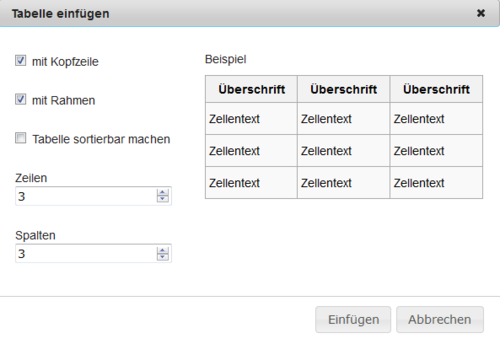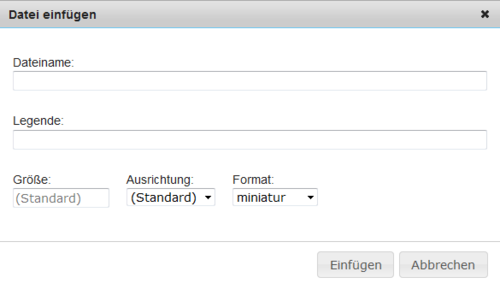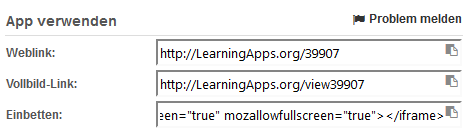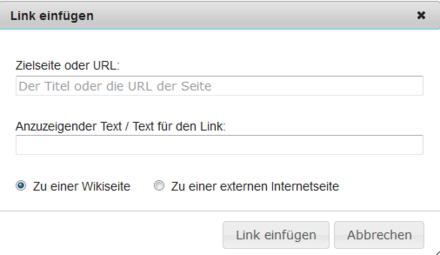Dieses Wiki, das alte(!) Projektwiki (projektwiki.zum.de)
wird demnächst gelöscht.
Bitte sichere Deine Inhalte zeitnah,
wenn Du sie weiter verwenden möchtest.
Gerne kannst Du natürlich weiterarbeiten
im neuen Projektwiki (projekte.zum.de).Einführung in BookWiki: Unterschied zwischen den Versionen
(→Links einfügen) |
(→Links einfügen) |
||
| Zeile 203: | Zeile 203: | ||
---- | ---- | ||
<br /> | <br /> | ||
| − | + | {{#widget:YouTube|id=os0oKoMh864}}<br /> | |
| − | + | <br /> | |
| − | + | ||
| + | <big> Über dem Fenster mit dem Quelltext findest du eine Bearbeitungsleiste. Klicke dort auf das Symbol [[Datei:Link einfügen.PNG|50px|ohne Rahmen]]. <br /> | ||
Jetzt öffnet sich dieses Fenster: <br /> | Jetzt öffnet sich dieses Fenster: <br /> | ||
| − | [[Datei:Fenster Link einfügen.PNG|440px|ohne Rahmen]]. </ | + | [[Datei:Fenster Link einfügen.PNG|440px|ohne Rahmen]].<br /> |
| − | + | <br /> | |
| − | Für einen '''''externen Link''''': | + | Für einen '''''externen Link''''' (ein Link auf eine andere Internetseite): <br /> |
| − | Bei Zielseite gibst du die Internetadresse ein | + | Klicke zuerst '''''Zu einer externen Internetseite''''' an. Bei Zielseite gibst du die Internetadresse ein. <pre> Zum Beispiel: http://www.lindenparkschule.de/ </pre> Bei Anzuzeigender Text gibst du den Text ein, den man im Lese-Loyout anklickt, um auf die andere Internetseite zu kommen. <pre> Zum Beispiel: Lindenparkschule Heilbronn </pre> Dann klickst du auf '''''Link einfügen'''''. Fertig sieht der externe Link dann zum Beispiel so aus: [http://www.lindenparkschule.de/ Lindenparkschule Heilbronn]. |
| − | Bei | + | <br /> |
| − | Fertig | + | Für einen '''''internen Link''''' (ein Link auf eine Wiki-Seite): <br /> |
| + | Klicke zuerst '''''Zu einer Wikiseite''''' an. Bei Zielseite gibst du den Namen der Wiki-Seite an. <pre> Zum Beispiel: BookWiki </pre> Bei Anzuzeigender Text gibst du den Text ein, den man im Lese-Loyout anklickt, um auf die Wiki-Seite zu kommen. <pre> Zum Beispiel: BookWiki </pre> Dann klickst du auf '''''Link einfügen'''''. Fertig sieht der interne Link dann zum Beispiel so aus: [[BookWiki]].<br /> | ||
<br /> | <br /> | ||
| + | |||
| + | Fertig!</big> | ||
<br /> | <br /> | ||
<br /> | <br /> | ||
Version vom 6. November 2015, 17:51 Uhr
Inhaltsverzeichnis |
Was ist BookWiki?
Eine Erklärung
BookWiki ist eine Projektwiki-Seite. Projektwiki ist ein Wiki mit Schülern für Schüler. Das heißt du darfst und sollst die Wiki-Seite mitgestalten und verändern. Wiki ist also ein Mitmach-Netz.
Du kannst die Wiki-Seiten immer lesen, auch wenn du nicht als Benutzer angemeldet bist. Sobald du dich anmeldest, kannst du die Seiten auch bearbeiten.
Anmelden kannst du dich im Fenster oben rechts unter . Das Anmelden geht aber nur, wenn du bereits ein Benutzerkonto hast (siehe dazu unter 2.1. Benutzerkonto anlegen).
Darunter findest du nach dem Anmelden die Register .
Wenn du die Wiki-Seite lesen möchtest, sieht die Seite aus wie eine ganz normale Internetseite. Wenn du die Wiki-Seite bearbeiten möchtest, sieht die Seite aber ganz anders aus. Du siehst dann den Quelltext der Seite. Der Quelltext ist quasi die Sprache, die der Computer spricht. In ihr musst du also schreiben, damit der Computer dich versteht.
Wenn du eine Seite im Quelltext bearbeitest, kannst du dir die Vorschau von deiner bearbeiteten Seite anschauen. Unter dem Kasten mit dem Quelltext findest du den Button . Wenn du mit deiner Bearbeitung zufrieden bist, musst du die Bearbeitung speichern. Unter dem Kasten mit dem Quelltext findest du den Button
.
Zusammenfassend: Im BookWiki kannst du also alles rund um die AG Büchercafé lesen und dich informieren. Du kannst die Seiten im BookWiki aber auch bearbeiten und verändern, wenn du möchtest.
Wichtige Regeln
Weil jeder im Wiki arbeiten kann, gibt es wichtige Regeln, an die sich jeder halten muss.
Die Regeln geben dir vor, wie du auf einer Wiki-Seite schreiben sollst. Du sollst sachlich, verständlich, in ganzen Sätzen und richtig schreiben.
Die Regeln geben dir auch vor, welche Bilder oder Dateien du auf einer Wiki-Seite veröffentlichen darfst.
Bei Bildern oder Dateien musst du nämlich immer das Urheberrecht beachten:
Wenn du dich nicht an diese Regeln hälst, wirst du als Benutzer gesperrt. Du kannst dann nicht mehr im BookWiki mitarbeiten.
Hier findest du die Regeln im Wiki noch mal zum Nachlesen.
Wie funktioniert BookWiki?
Benutzerkonto anlegen
Dein Benutzerkonto legt dir der Lehrer an. Dazu brauchst du einen Benutzernamen, ein Passwort und deine E-Mail-Adresse.
Der Benutzername soll hier "VornameLiPa" oder "VornameFUS" heißen.
Wenn du zum Beispiel Maria heißt und deine Schule die Lindenparkschule ist, dann ist dein Benutzername: MariaLiPa.
Wenn du zum Beispiel Tom heißt und deine Schule die Fritz-Ulrich-Schule ist, dann ist dein Benutzername: TomFUS.
Außerdem müssen du und der Lehrer noch die ![]() Wiki-Abmachung[1] unterschreiben. Du und deine Eltern müssen auch noch eine
Wiki-Abmachung[1] unterschreiben. Du und deine Eltern müssen auch noch eine ![]() Einverständniserklärung[2] unterschreiben.
Einverständniserklärung[2] unterschreiben.
Seiten bearbeiten
Zur Bearbeitung einer Wiki-Seite musst du den Quelltext bearbeiten. Dazu gibt es verschiedene Befehle, zum Beispiel den Befehl
''Kursiver Text''um einen Text kursiv zu schreiben. Die Befehle werden in den verschiedenen Kapiteln auf dieser Seite erklärt.
Wenn du eine Seite im Quelltext bearbeitest, kannst du dir die Vorschau von deiner bearbeiteten Seite anschauen. Unter dem Kasten mit dem Quelltext findest du den Button . Wenn du mit deiner Bearbeitung zufrieden bist, musst du die Bearbeitung speichern. Unter dem Kasten mit dem Quelltext findest du den Button
.
In dieser Reihenfolge bearbeitest du also eine Seite:
- Quelltext mit den Befehlen schreiben
- Vorschau ansehen
- Seite speichern
Schrift verändern
Tabellen erstellen
Über dem Fenster mit dem Quelltext findest du eine Bearbeitungsleiste. Klicke dort auf Erweitert. Die Bearbeitungsleiste sieht jetzt so aus:
Klicke auf das Symbol . Jetzt öffnet sich dieses Fenster:
Verändere die Tabelle hier nach deinen Wünschen und klicke auf Einfügen. Der Quelltext für deine Tabelle sieht jetzt zum Beispiel so aus:
{| class="wikitable"
|-
! Überschrift !! Überschrift !! Überschrift
|-
| Beispiel || Beispiel || Beispiel
|-
| Beispiel || Beispiel || Beispiel
|-
| Beispiel || Beispiel || Beispiel
|} Du musst noch den Text für deine Kopfzeile eingeben. Dazu schreibst du deinen Text an die Stelle von Überschrift . Jetzt gibst du noch den Text für deine Tabelle ein. Dazu schreibst du deinen Text an die Stelle von Beispiel . Wenn du fertig bist, sieht der Quelltext für deine Tabelle zum Beispiel so aus:
{| class="wikitable"
|-
! Name !! Geschlecht !! Alter
|-
| Arne || männlich || 12 Jahre
|-
| Lisa || weiblich || 8 Jahre
|-
| Tom || männlich || 10 Jahre
|} Und so sieht deine Tabelle im Lese-Layout aus:
| Name | Geschlecht | Alter |
|---|---|---|
| Arne | männlich | 12 Jahre |
| Lisa | weiblich | 8 Jahre |
| Tom | männlich | 10 Jahre |
Fertig!
Noch mehr Hilfe findest du hier: Hilfe:Tabellen.
Bilder oder Dateien einfügen
Über dem Fenster mit dem Quelltext findest du eine Bearbeitungsleiste. Klicke dort auf Erweitert. Die Bearbeitungsleiste sieht jetzt so aus:
Klicke auf das Symbol . Jetzt öffnet sich dieses Fenster:
Fertig!
ACHTUNG: Beachte immer das Urheberrecht. Mehr dazu findest du auf dieser Seite unter 1.2. Wichtige Regeln.
YouTube-Videos einfügen
Ein Beispiel: Du hast ein Video zum Klimawandel auf YouTube gefunden und möchtest es in Wiki einfügen. Die Internet-Adresse zum Video ist: https://www.youtube.com/watch?v=3jjufIV8CpI
Um das YouTube-Video einzufügen, schreibe im Quelltext:
{{#widget:YouTube|id=3jjufIV8CpI}}
Und so sieht das Video im Lese-Layout aus:
Fertig!
Noch mehr Hilfe findest du hier: Hilfe:Multimedia.
LearningApps einfügen
LearningApps sind interaktive Übungen, die kostenlos und einfach erstellt werden können. Diese kleinen Lernbausteine können auch im Wiki eingebunden werden[3]. Du findest die LearningApps unter: LearningApps.org.
Ein Beispiel: Du findest auf LearningApps.org diese LearningApp zum Thema "Wortschatz Tiere"
Unter der LearningApp auf LearningApps.org findest du diese Felder:
Kopiere den Quellcode hinter Einbetten und füge ihn in deinen Quelltext auf deiner Wiki-Seite ein:
<iframe src="//LearningApps.org/watch?app=39907" style="border:0px;width:100%;height:500px" webkitallowfullscreen="true" mozallowfullscreen="true"></iframe>
Fertig!
Noch mehr Hilfe findest du hier: Hilfe:LearningApps.
Links einfügen
Über dem Fenster mit dem Quelltext findest du eine Bearbeitungsleiste. Klicke dort auf das Symbol .
Jetzt öffnet sich dieses Fenster:
Für einen externen Link (ein Link auf eine andere Internetseite):
Zum Beispiel: http://www.lindenparkschule.de/Bei Anzuzeigender Text gibst du den Text ein, den man im Lese-Loyout anklickt, um auf die andere Internetseite zu kommen.
Zum Beispiel: Lindenparkschule HeilbronnDann klickst du auf Link einfügen. Fertig sieht der externe Link dann zum Beispiel so aus: Lindenparkschule Heilbronn.
Für einen internen Link (ein Link auf eine Wiki-Seite):
Zum Beispiel: BookWikiBei Anzuzeigender Text gibst du den Text ein, den man im Lese-Loyout anklickt, um auf die Wiki-Seite zu kommen.
Zum Beispiel: BookWikiDann klickst du auf Link einfügen. Fertig sieht der interne Link dann zum Beispiel so aus: BookWiki.
Fertig!
Hilfe
Hilfe findest du in der Leiste im Fenster rechts unter .
Unter Hilfe Diskussion:Oops kannst du den Administratoren (Chefs) von Wiki Fragen stellen. Deine Fragen werden dann von ihnen beantwortet.
Es gibt auch eine ![]() Kurzanleitung zum Ausdrucken[4]. In der Kurzanleitung sind die wichtigsten Befehle noch mal erklärt.
Kurzanleitung zum Ausdrucken[4]. In der Kurzanleitung sind die wichtigsten Befehle noch mal erklärt.
Außerdem gibt es noch Hilfe-Seiten:
- zu den Lernspielen unter Hilfe:Lernspiele,
- zu den LearningApps unter Hilfe:LearningApps,
- zu Multimedia unter Hilfe:Multimedia,
- zu Tabellen unter Hilfe:Tabellen und
- zu den Farben unter Hilfe:Farben.
Schließlich kannst du dir noch Hilfe suchen auf der Seite Wiki-Hilfe. Aber ACHTUNG! Wenn du diese Seiten benutzt, verlässt du das Projektwiki.
Quellen
- ↑ ZUM. e.V. 2012: "Wiki Abmachung Projektwiki"; http://wikis.zum.de/projektwiki/Datei:Wiki-Abmachung_Projektwiki.pdf#filehistory
- ↑ ZUM e.V.: "Einverständniserklärung Projektwiki"; http://wikis.zum.de/projektwiki/Datei:Einverst%C3%A4ndniserkl%C3%A4rung_Projektwiki.pdf
- ↑ Maria Eirich 2015: "Hilfe:LearningApps"; http://wikis.zum.de/projektwiki/Hilfe:LearningApps
- ↑ Maria Eirich, Andrea Schellmann, Nadine Anskeit 2015: "Kurzanleitung Projektwiki"; http://wikis.zum.de/projektwiki/Datei:Kurzanleitung_Projektwiki.pdf